Содержание:
- Установки по умолчанию
- Основная информация об ОС
- Очистка и исправление
- Деинсталлятор программ
- Менеджер автозапуска
- Оптимизатор запуска
- АнтиШпион изображений
- АнтиШпион Windows
- Поиск уязвимых программ
- Действия с реестром
- Действия с файлами
- Конфигурация
- Достоинства
- Недостатки
- Скачать пробную версию jv16 PowerTools
- Вопросы и ответы: 1
Если не следить за состоянием системы, то в скором времени снизится производительность, процессы будут выполняться дольше или вовсе произойдет заражение вредоносными программами и файлами. Чтобы этого не происходило, нужно постоянно чистить ОС от мусора и проводить оптимизацию. В этом поможет jv16 PowerTools. Давайте рассмотрим данный софт подробно.
Установки по умолчанию
Во время первого запуска jv16 PowerTools предлагает пользователям активировать некоторые полезные настройки. Программа может анализировать состояние компьютера после запуска, автоматически создать первую точку восстановления и оценивать производительность после включения Windows. Если что-то из этого вам не нужно, снимите галочки и завершите установку.
Основная информация об ОС
На домашней странице находится общая сводка по состоянию системы, выводится время последней проверки, показывается целостность реестра и отображаются рекомендованные действия, которые помогут оптимизировать работу компьютера. Кроме этого присутствует возможность сравнить состояние системы с предыдущими проверками.
Очистка и исправление
jv16 PowerTools состоит из набора различных полезных утилит. Первой мы рассмотрим утилиту по очистке и исправлению компьютера. Она производит поиск, отладку или удаление неверных файлов. Данные действия могут выполняться автоматически или вручную, все зависит от выбранных пользователем настроек. Обратите внимание на пункт «Уплотнитель реестра». Программа автоматически выполнит сжатие и перестроит базу данных, что поможет компьютеру загружаться и работать быстрее.
Деинсталлятор программ
Очень часто после удаления софта стандартными способами на компьютере остаются некоторые файлы. Полностью избавиться от программы и того, что с ней связано, поможет «Деинсталлятор программ». Здесь списком отображается весь установленный софт. Пользователю достаточно отметить необходимое галочкой и провести удаление. Если деинсталляция не может быть произведена, воспользуйтесь функцией «Насильно удалить при перезагрузке».
Менеджер автозапуска
Вместе с операционной системой автоматически загружаются и дополнительные программы, установленные пользователем. Чем больше объектов находится в автозагрузке, тем дольше включается ОС. Ускорить этот процесс поможет удаление ненужного софта из автозапуска. jv16 PowerTools не позволяет отключать системные функции, поэтому можете быть уверены, что запуск Windows пройдет корректно после выполнения данной настройки.
Оптимизатор запуска
Настройка менеджера автозагрузки не всегда уменьшает скорость загрузки операционной системы, а вот включение оптимизатора запуска точно поможет улучшить этот процесс. Если активировать эту утилиту, то она будет включаться вместе с ОС и сама выбирать, что запускать в первую очередь, благодаря этому и происходит оптимизация. Кроме этого пользователь может сам выбрать, какие программы оптимизировать.
АнтиШпион изображений
Часто устройства, на которые было сделано фото, автоматически заполняют сведения о местоположении, дате снимка и типе камеры. Такая информация нарушает конфиденциальность, поэтому иногда требуется ее удалить. Вручную это делать долго и не всегда удобно, а вот утилита в jv16 PowerTools выполнит поиск и удаление самостоятельно.
АнтиШпион Windows
Операционная система отправляет в Microsoft различную информацию об использовании компьютера, сведения о найденных вирусах, а также автоматически производятся еще некоторые действия. Все они отображены в виде списка в окне АнтиШпиона Windows. Здесь, ставя галочку напротив необходимого пункта, вы можете не только улучшить конфиденциальность, но и повысить производительность системы.
Поиск уязвимых программ
Если на компьютере имеются незащищенные программы или следы от нее, то злоумышленникам будет проще взломать ваше устройство. Встроенный инструмент просканирует ПК, найдет незащищенный уязвимый софт и выведет информацию на экран. Пользователь сам решает, что из этого удалить или оставить.
Действия с реестром
В одной из вышеперечисленных функций мы уже упоминали о действиях с реестром, там был представлен инструмент для его уплотнения. Однако это еще не все доступные пользователю утилиты. Во вкладе «Реестр» находятся очистка, поиск, замена и мониторинг реестра. Некоторые операции выполняются автоматически после запуска, а что-то требует вмешательства пользователя.
Действия с файлами
Встроенные утилиты в программе jv16 PowerTools позволяют выполнять очистку, поиск, замену, восстановление, разделение и объединение файлов. Кроме этого данные функции работают и с папками. Конечно, практически все действия выполняются и стандартными средствами операционной системы, однако это не всегда удобно.
Конфигурация
ОС часто поддается различным изменением, особенно во время установки и запуска софта, а также при заражениях вредоносными файлами. Помочь восстановить систему к исходному состоянию поможет встроенная функция резервного копирования, что находится во вкладке «Конфигурация». Еще здесь имеется журнал действий, осуществляется переход в настройки и управление аккаунтом.
Достоинства
- Простой и удобный интерфейс;
- Присутствует русский язык;
- Автоматическое выполнение оценки состояния ПК;
- Огромное количество полезных инструментов.
Недостатки
- Программа распространяется платно.
В этой статье мы подробно рассмотрели jv16 PowerTools. Данная программа обладает большим количеством встроенных утилит, которые не только оценят состояние компьютера и найдут необходимые файлы, но и помогут выполнить очистку и оптимизацию, ускорив при этом работу всего устройства.
Скачать пробную версию jv16 PowerTools
Загрузить последнюю версию программы с официального сайта
 lumpics.ru
lumpics.ru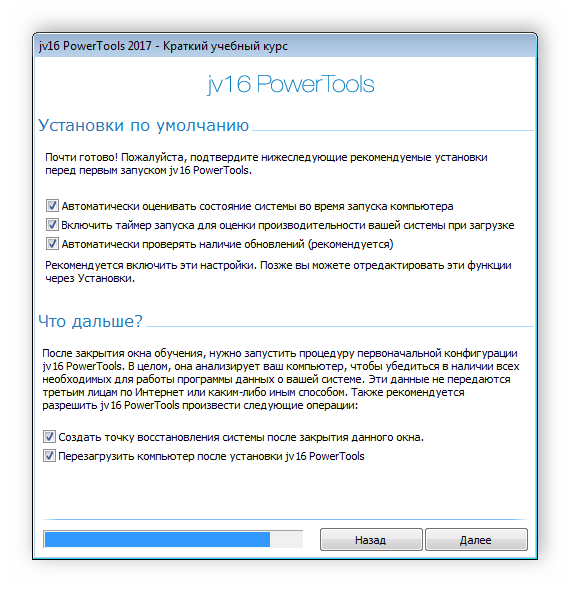

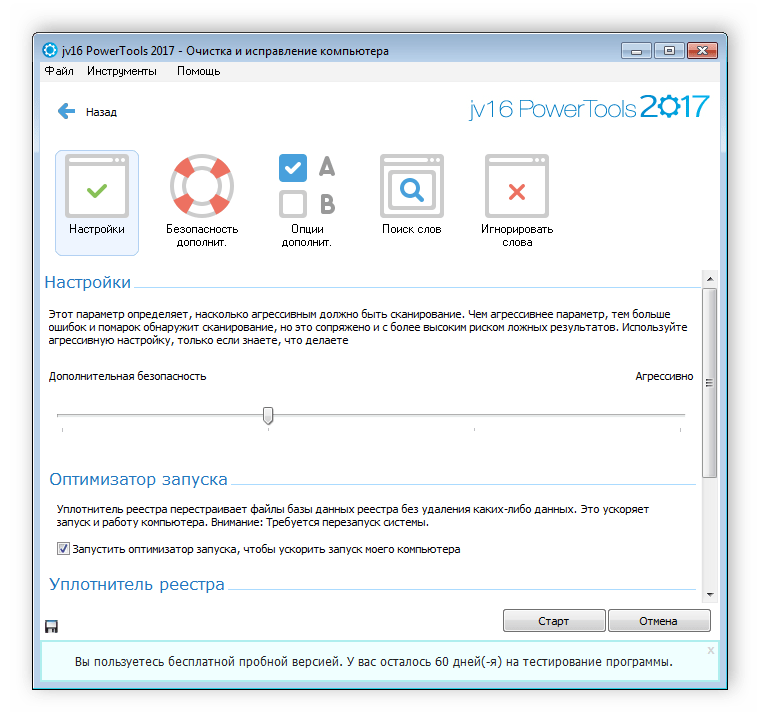
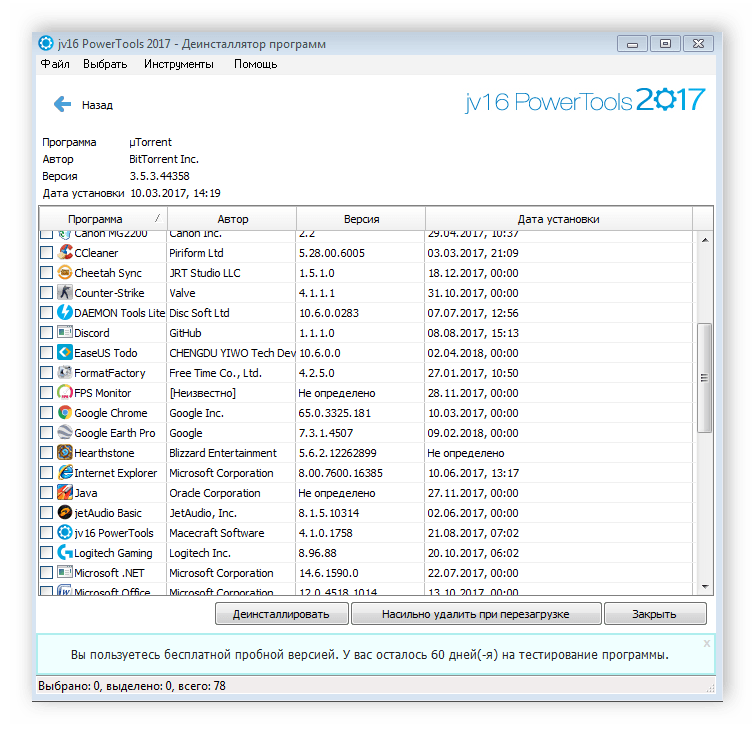
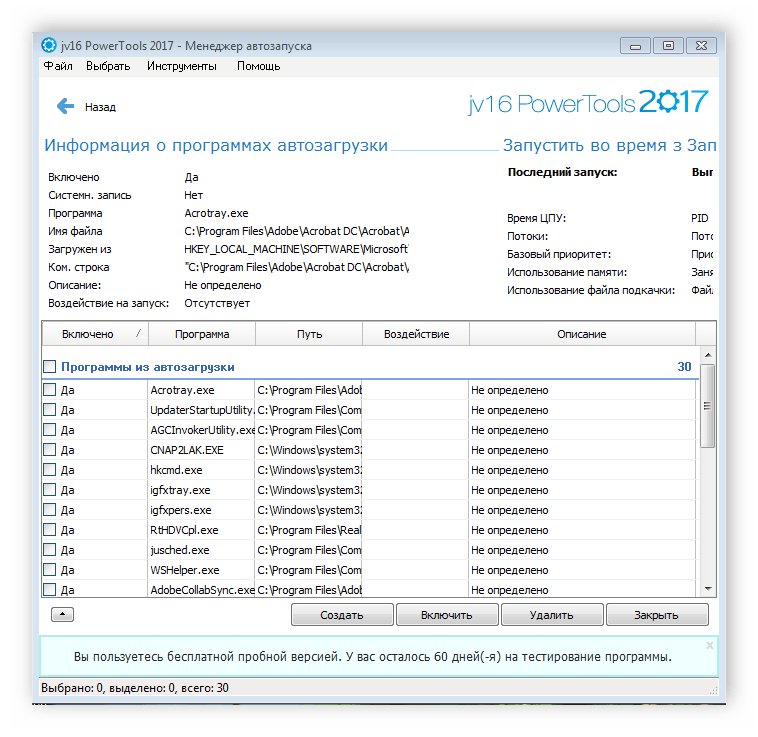
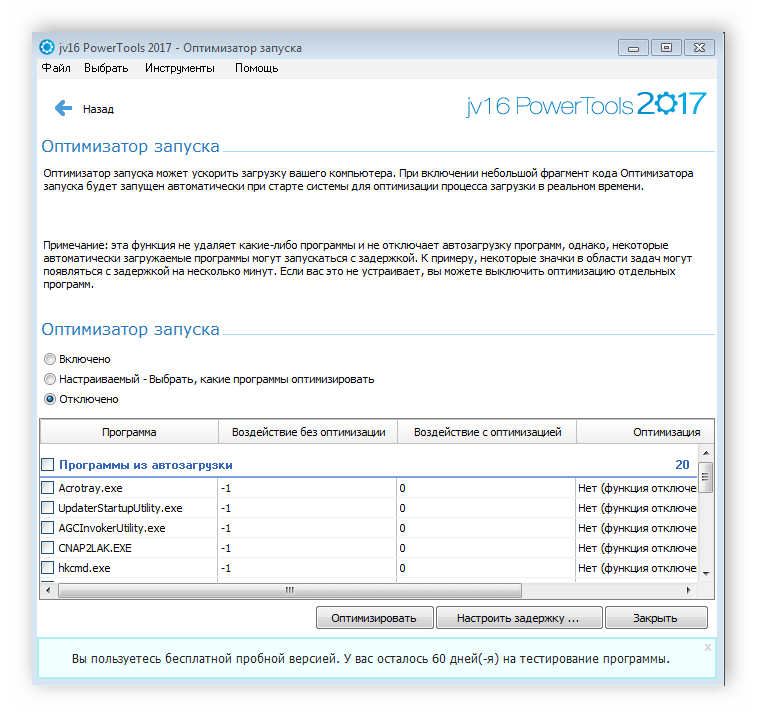
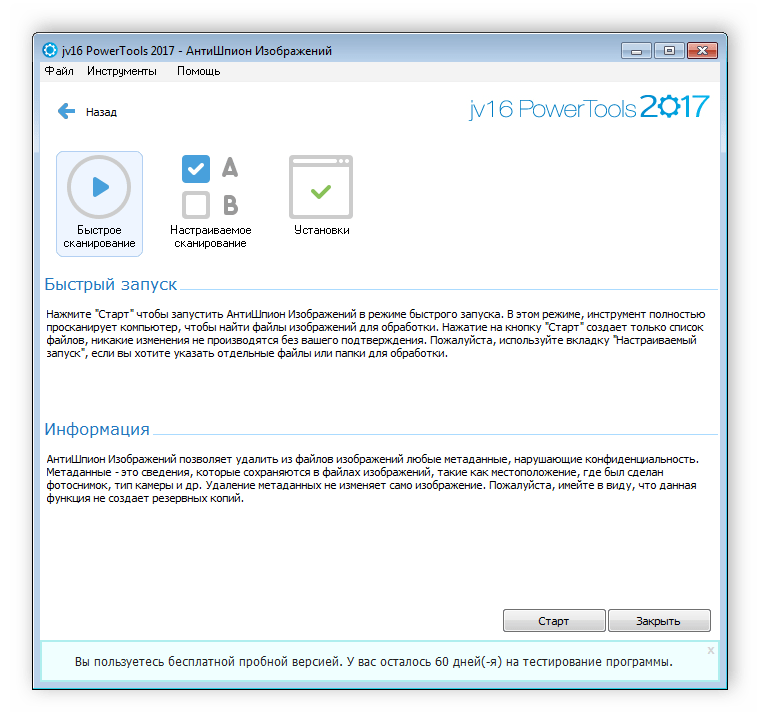
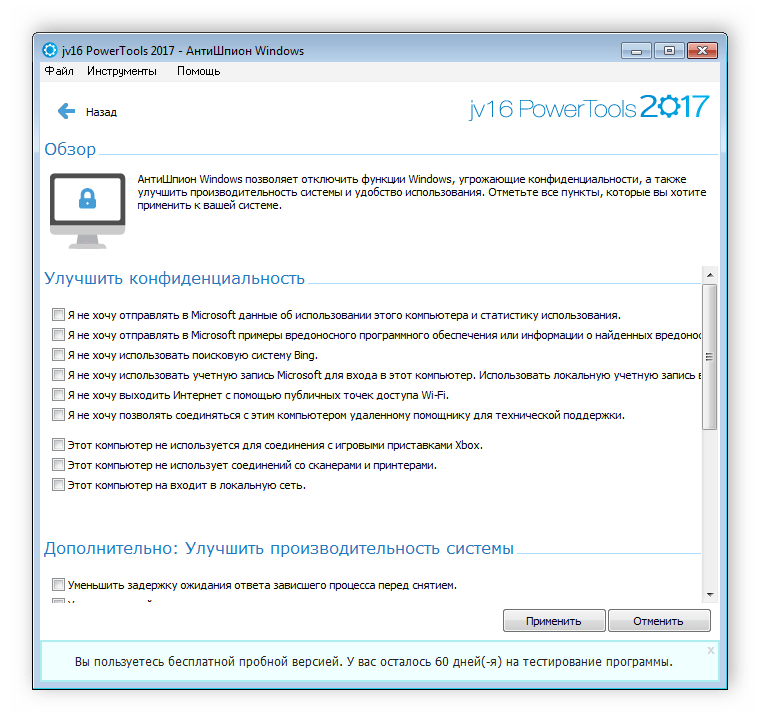
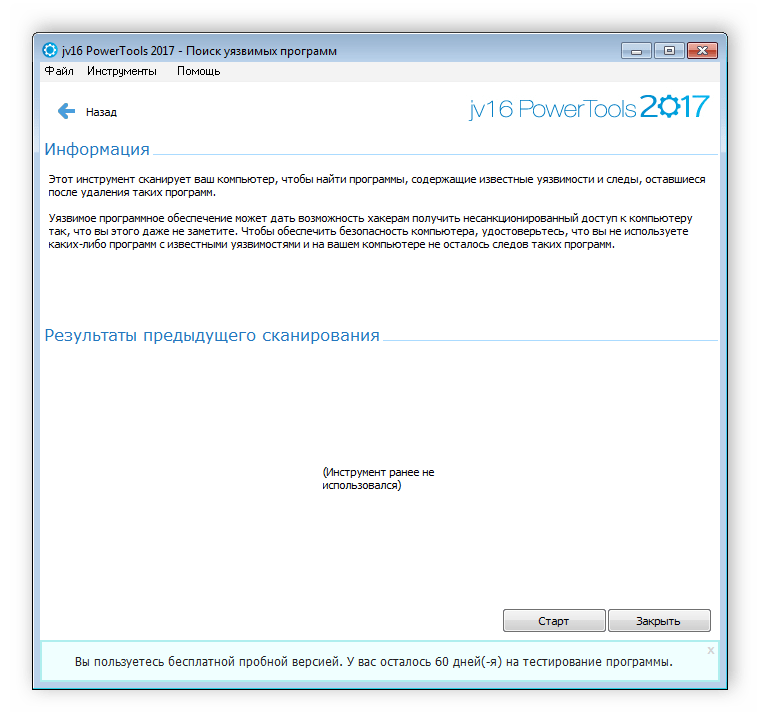
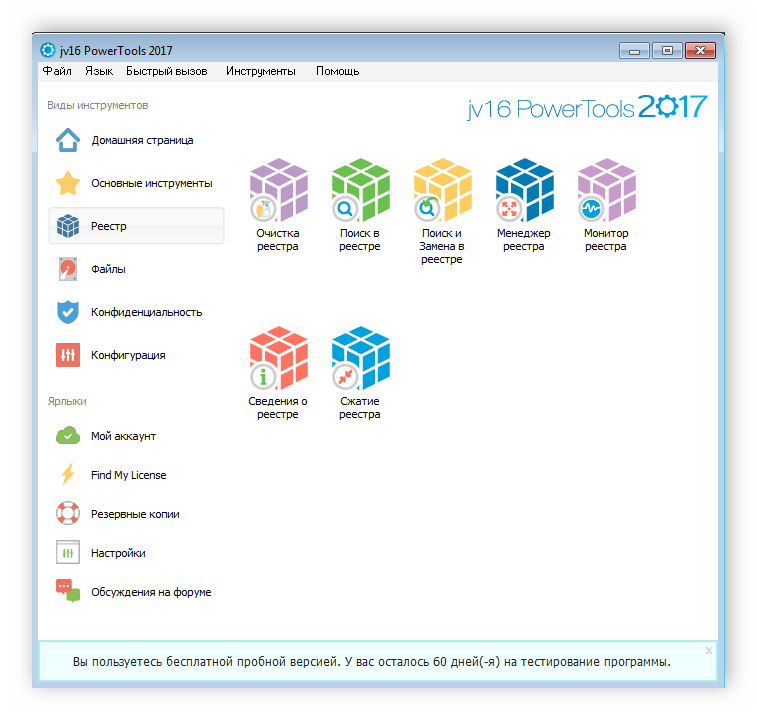
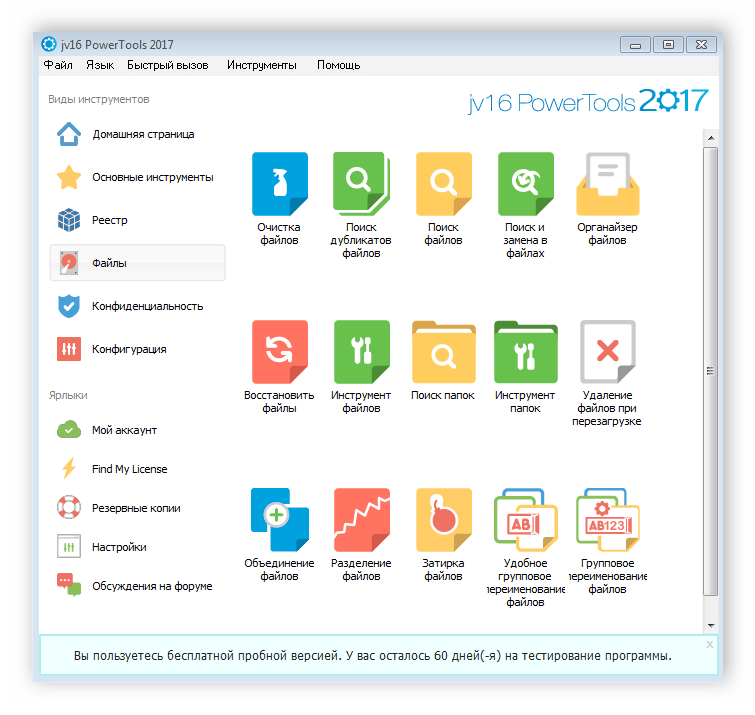
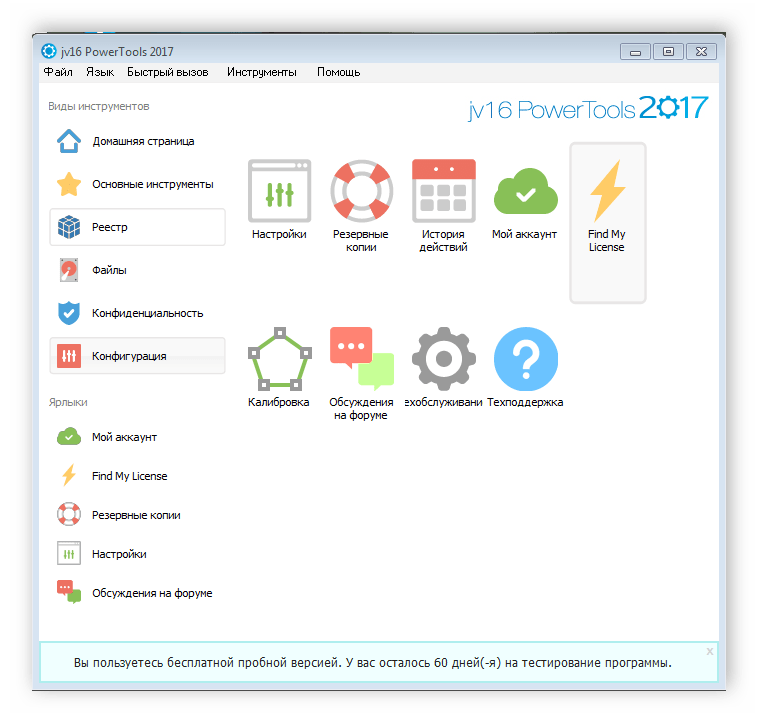





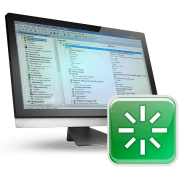

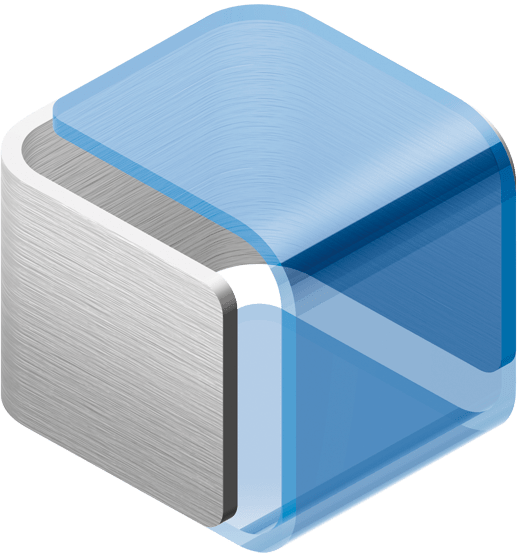
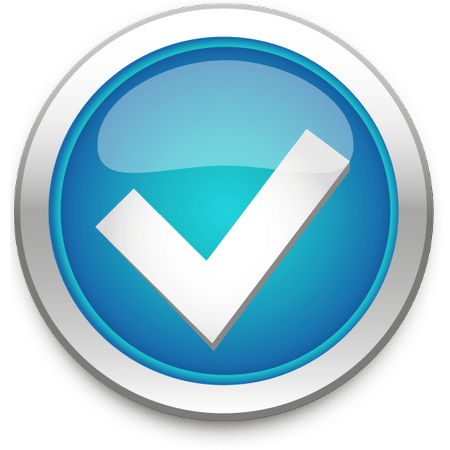



Спасибо за статью